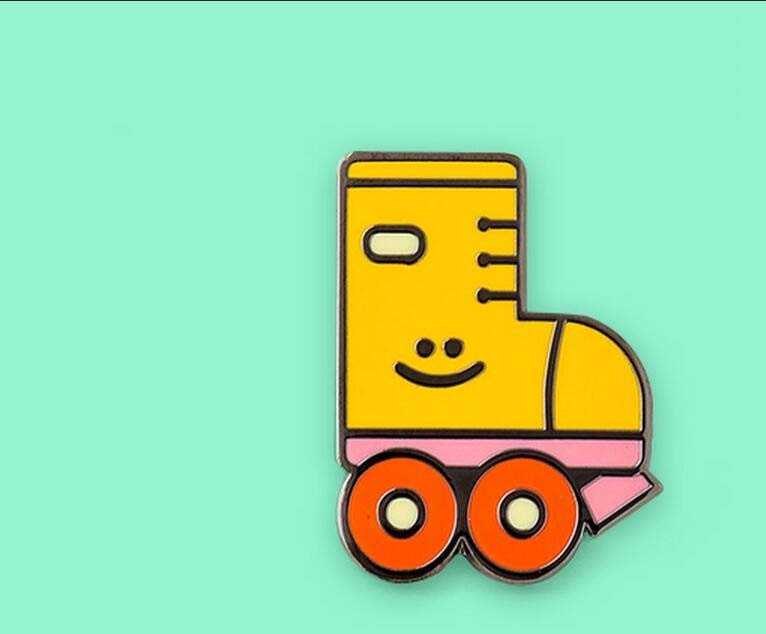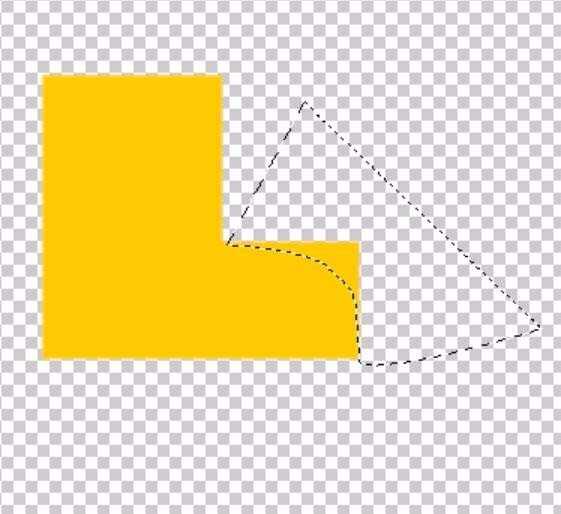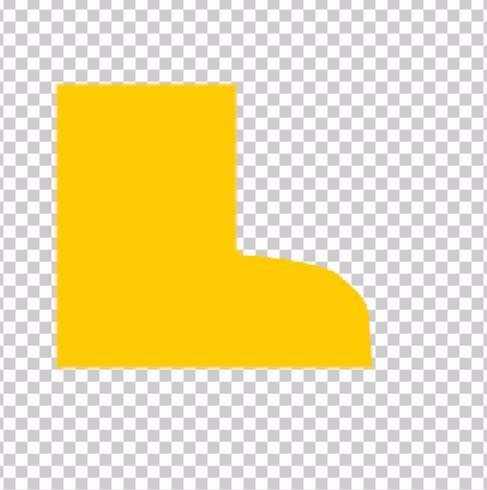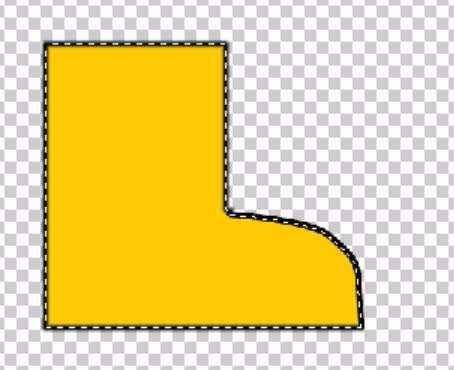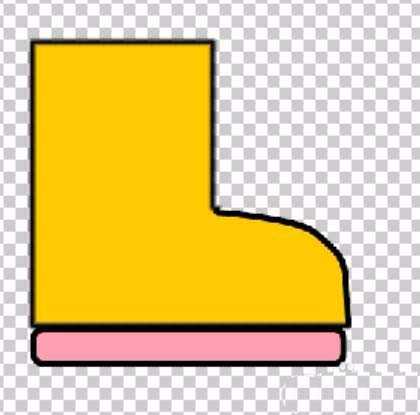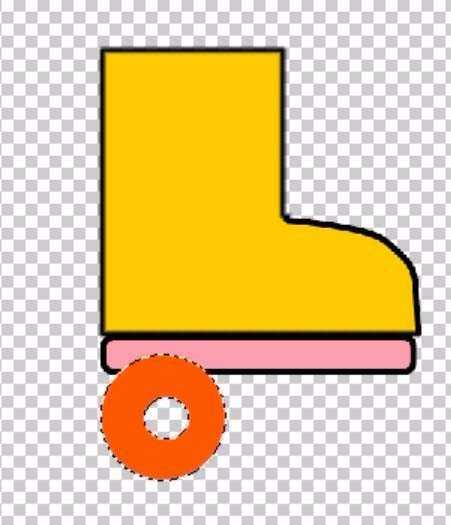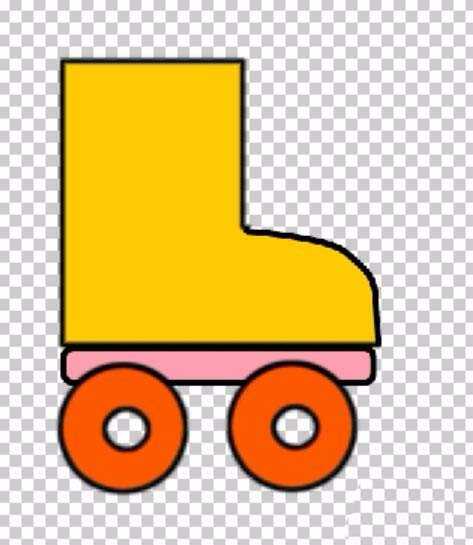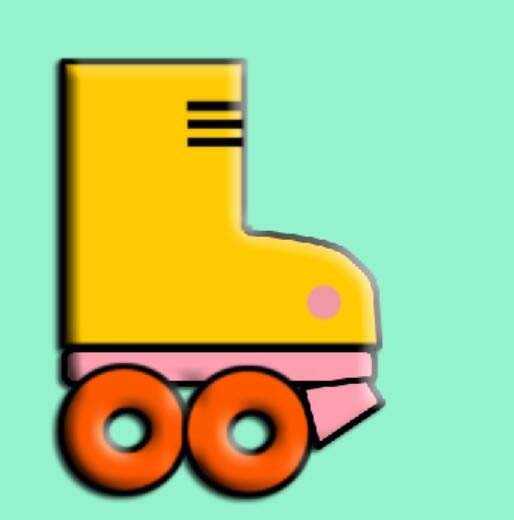金狮镖局 Design By www.egabc.com
在这一章的学习当中,我们试着用选择工具与矢量图工具制作一只溜冰鞋。有了这个训练将很好的增强我们的钢笔绘制图形技巧,更好的促进选择工具的使用,并掌握图层工具的使用。
- 软件名称:
- Adobe Photoshop 8.0 中文完整绿色版
- 软件大小:
- 150.1MB
- 更新时间:
- 2015-11-04立即下载
1、先用矩形选择工具通过减去选区的方式制作一个鞋的外观,制作完成后再填充上橙色。
2、使用钢笔工具把鞋头的圆滑部分绘制出来,从而让整个鞋子更加的逼真一些。把多余的部分统统删去。
3、使用描边工具对于整个鞋子进行一个描边的工作,线条在6个像素左右。
4、使用矢量图绘制工具来绘制一个矩形的鞋底,使用粉色进行填充,并进行选区的描边。
5、使用圆形选区的工具通过减去选区的功能制作一个滑轮,制作完成之后填充与描边,再复制一个滑轮放到合适的位置。
6、对于滑冰鞋的细节部分进行一个处理,再让所有的图层合并,做一个阴影与浮雕的图层效果,让滑冰鞋更加的文体。
7、为了让滑冰鞋更好看一些,我们在鞋面上制作一些漂亮的小装饰,再给这个滑冰鞋填充一个底色。从而让整个画面完成!
相关推荐:
PS怎么绘制一个矢量的帽子?
ps怎么制作高档红酒的商标?
ps怎么扣出带阴影的鞋子? ps抠图的技巧
标签:
PS,溜冰鞋,矢量图
金狮镖局 Design By www.egabc.com
金狮镖局
免责声明:本站文章均来自网站采集或用户投稿,网站不提供任何软件下载或自行开发的软件!
如有用户或公司发现本站内容信息存在侵权行为,请邮件告知! 858582#qq.com
金狮镖局 Design By www.egabc.com
暂无PS怎么绘制一个溜冰鞋的矢量图?的评论...
更新日志
2025年01月13日
2025年01月13日
- 小骆驼-《草原狼2(蓝光CD)》[原抓WAV+CUE]
- 群星《欢迎来到我身边 电影原声专辑》[320K/MP3][105.02MB]
- 群星《欢迎来到我身边 电影原声专辑》[FLAC/分轨][480.9MB]
- 雷婷《梦里蓝天HQⅡ》 2023头版限量编号低速原抓[WAV+CUE][463M]
- 群星《2024好听新歌42》AI调整音效【WAV分轨】
- 王思雨-《思念陪着鸿雁飞》WAV
- 王思雨《喜马拉雅HQ》头版限量编号[WAV+CUE]
- 李健《无时无刻》[WAV+CUE][590M]
- 陈奕迅《酝酿》[WAV分轨][502M]
- 卓依婷《化蝶》2CD[WAV+CUE][1.1G]
- 群星《吉他王(黑胶CD)》[WAV+CUE]
- 齐秦《穿乐(穿越)》[WAV+CUE]
- 发烧珍品《数位CD音响测试-动向效果(九)》【WAV+CUE】
- 邝美云《邝美云精装歌集》[DSF][1.6G]
- 吕方《爱一回伤一回》[WAV+CUE][454M]